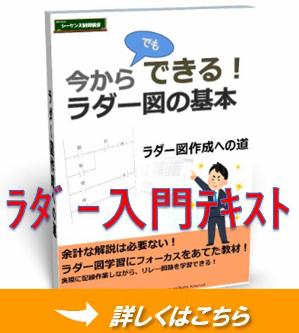数値を使ってみる
実際に数値を扱いながら、データレジスタ内の値のモニタ方法、転送方法などを解説します。
作成日:2019年05月10日
更新日:2022年12月28日
デバイスデータを確認
数値を扱うには、「データレジスタ」とよばれる数値を簡単に扱えるデバイスを使います。データレジスタの説明は後にして、まずどのようなものか使ってみましょう。
まだ教材を持っていない方は下記より無料教材を入手してください。
教材を起動すると、入力(D50)という数値の部分があると思います。まずはここをクリックして適当に数値を入力してみてください。今回は”95”と入力してみます。
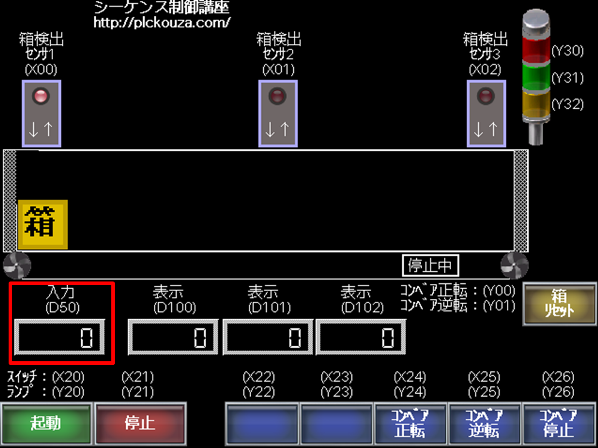
数値入力ができる部分をクリックすると入力用のキーボードが表示されるので、それを使って入力します。この辺りは実際のGOTと同じです。
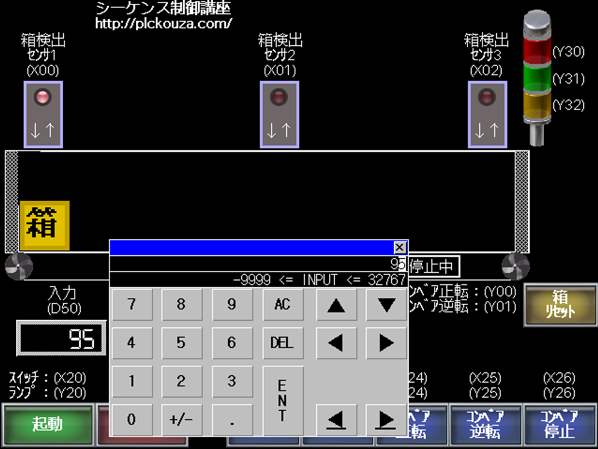
これで「D50」に”95”という値が入りました。ただしプログラム上に「D50」を書いていないと、いくらモニタモードでも「D50」の内容は表示されません。そこでデバイス一覧の内容をモニタできる方法を紹介します。この機能はよく使うのでおぼえておいてください。まずモニタモードにして、適当な位置で右クリックします。
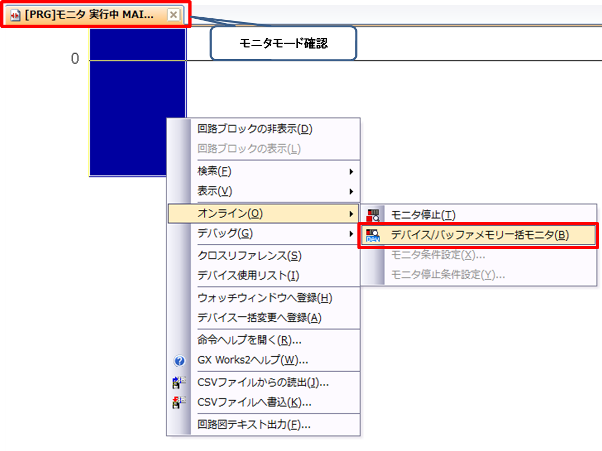
「オンライン」→「デバイス/バッファメモリー一括モニタ」をクリックします。
するとモニタ用のウィンドウが別途起動します。まだ何を表示するか設定していないのでまだ何も表示されていないと思います。
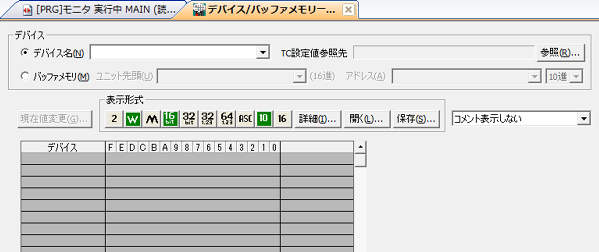
デバイス名の部分に表示(確認)したいデバイス名を入力します。今回は「D50」の内容を確認したいので「D50」と入力してエンターキーを押します。すると「D50」を先頭に一覧で表示されます。そして「D50」の内容は”95”になっていると思います。
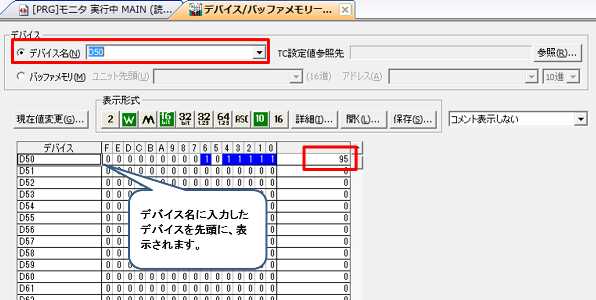
頻繁に使う機能ではありませんが、必ず必要な機能です。モニタモードにして右クリックで表示できることをおぼえておいてください。
データ転送回路
では実際にプログラム上でデータレジスタを使ってみます。GX WORKS2のファイルは新しいものを使います。(今まで作ったものを使っても大丈夫です。)
現状では「D50」の値はタッチパネルから設定できるようになっています。そこで「X22」のスイッチを押すと「D100」に”50”を書き込む回路を作ります。
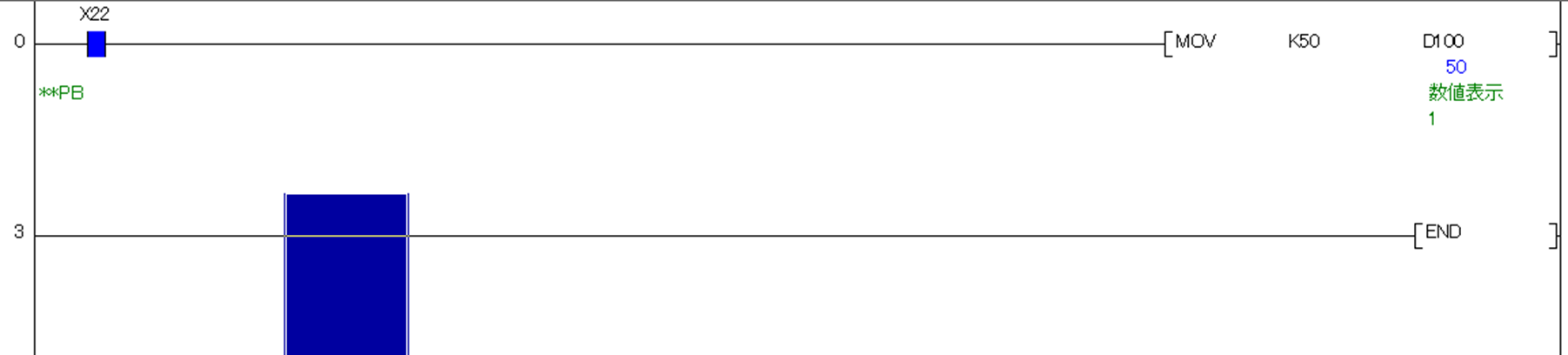
このように[MOV]命令を使えば簡単にデータレジスタに値を転送できます。”K”というのは10進数のことで”K50”は10進数で”50”という値を転送するということです。ちなみに10進数は10で桁上がりする、私達が普段使っている普通の数値表示のことです。
次は「X23」のスイッチを押すと「D100」に”500”を転送する回路を作ります
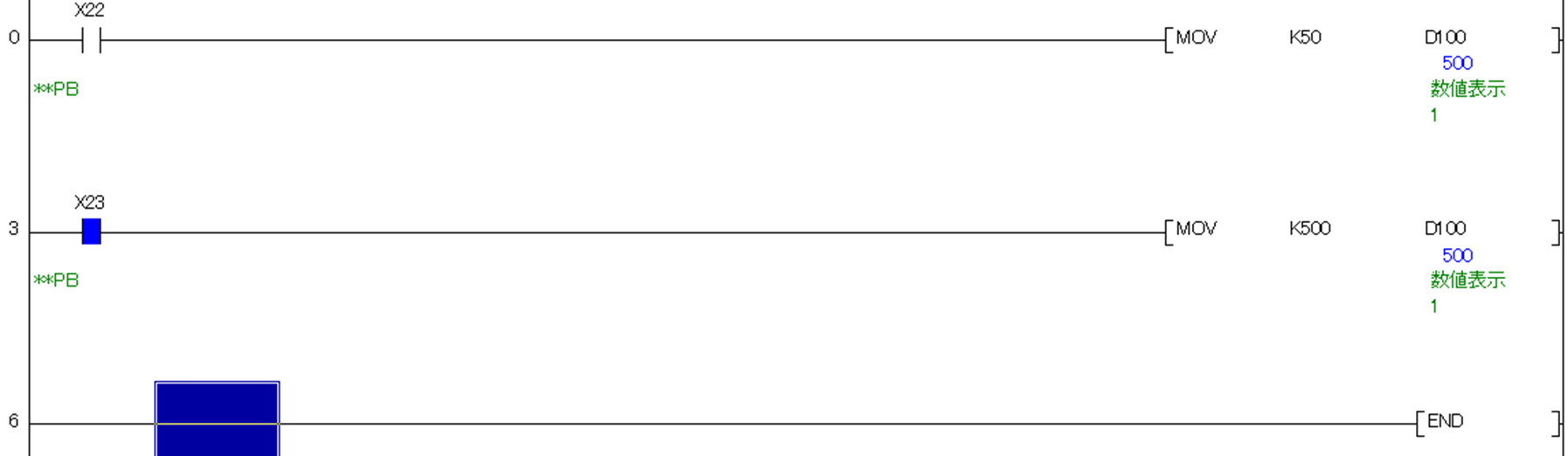
これで「X23」を押すと「D100」の値は”500”になります。これは元の値が何でも、上書きされて”500”になります。基本的にはこのようにデータレジスタに値を転送して使います。他にも計算などもできます。足し算をして見ましょう。
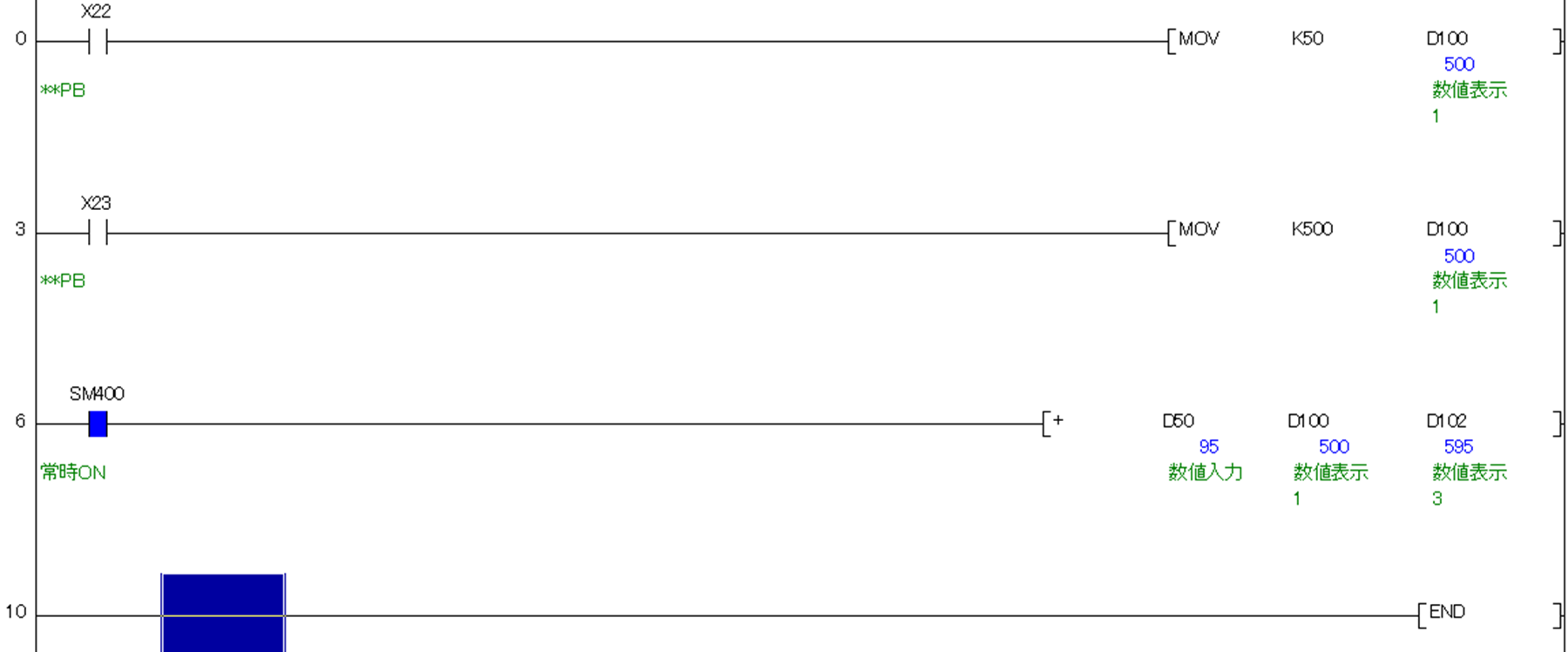
命令の書き方は「F8」キーを押して入力フォームが表示されたら、+~入力指定行きます。例えば
+ D50 D100 D102
と入力します。文字と文字の間はスペースキーであけます。「D」という文字は半角であれば小文字でも大丈夫です。自動で修正されますのでわざわざ大文字にする必要はありません。
「SM400」の接点を使い常時命令を実行していますので、常時足し算を行います。「D50」の値と「D100」の値を足し算して「D102」に出力しています。常時計算しているので「D50」の値を変更したり、「X22」や「X23」のスイッチを押して「D100」の値を変更しても即座に計算され「D102」の値が更新されます。
少しデータレジスタに触れてみたので、次回はデータレジスタについて解説していきたいと思います。
ここまでの内容をダウンロードできます。ダウンロードはダウンロード同意書に同意したものとします。
kouzaV100_53_5.zipダウンロード
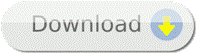
図解入門 よくわかる最新 シーケンス制御と回路図の基本はKindle版(電子書籍)です。単行本ご希望の方は、フォーマットで単行本を選択してください。または、トップページよりご購入ください。